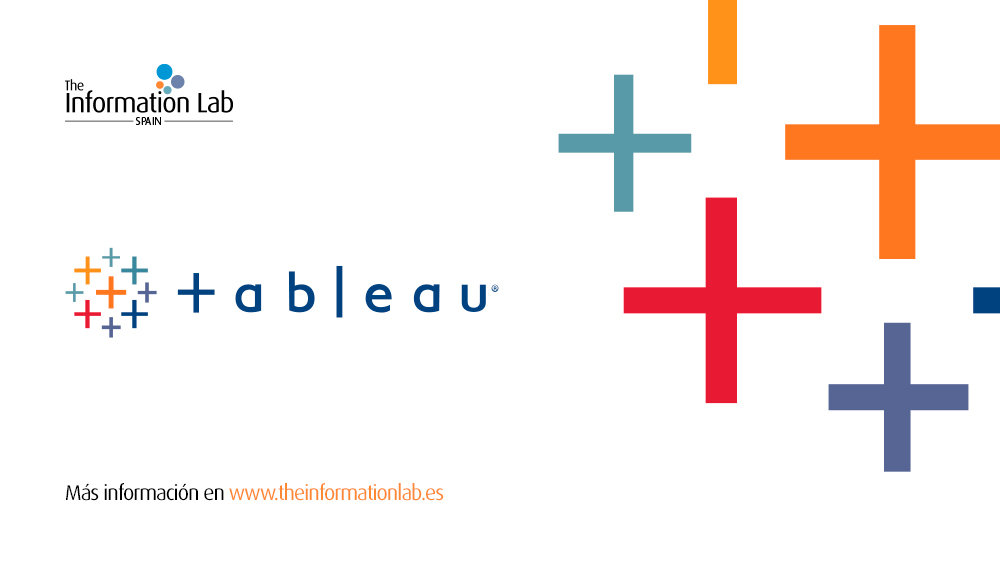¿Qué es un parámetro?
Un parámetro es una variable global que puede ser de cualquier tipo, número, fecha o cadena de caracteres que puede sustituir a otros valores en cálculos y filtros. Vamos desde los parámetros más simples, por ejemplo, a escoger entre la lista A, B, C, con valores numéricos 1, 2, 3; hasta otros, de carácter dinámico, que se modifican automáticamente por medio de las Acciones de Parámetro. Los más normales, sin embargo, y los que probablemente uses más a menudo, son aquéllos que permiten al usuario interactuar con la vista, seleccionando qué valor de entre la lista o rango disponible quieren que tome dicho parámetro en cada momento.
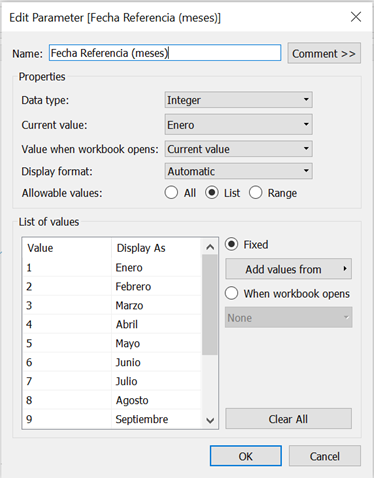
En este caso, estaríamos creando un parámetro que de a elegir entre una lista de cadenas de caracteres, que se corresponderían con los meses del año. Si te fijas, el parámetro Fecha Referencia (meses) no es una cadena, sino un valor numérico que se muestra como una cadena. Esto será favorable, entre otras cosas, para el rendimiento del libro de trabajo; así mismo, agilizará la creación de campos calculados al poder escribir un solo número en lugar de cada palabra completa.
Más info sobre parámetros: help.tableau.com/current/pro/desktop/es-es/parameters_create.htm
¿Cómo creamos un Top N valores?
Como su propio nombre indica, siendo N un entero dentro del rango de cero al máximo número de filas disponibles, el Top N señala qué valores de una dimensión (o de toda la base de datos en caso de que la granularidad sea absoluta) se encuentran en las primeros N posiciones de la misma, ordenada según otra dimensión, con orden descendente (de mayor a menor).
Para hacerlo, creamos un parámetro que acepte un rango de valores, en este caso, del 3 al 25, porque es un Top 25 lo que se pretende crear y consideramos que el Top 1 y el Top 2 no aportan información de interés. Especificamos que el valor por defecto sea 20, de manera que, al abrirse el libro de trabajo por primera vez, éste será el que nos encontraremos.
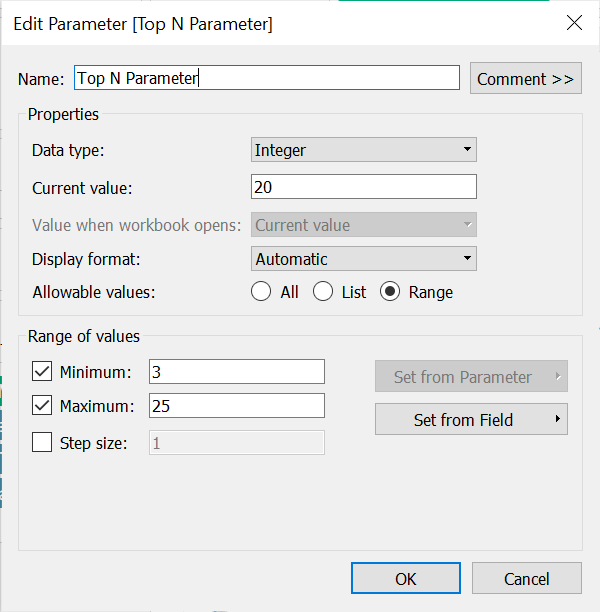
Ahora, basta con arrastrar la dimensión de la que queremos hacer el Top a la cajita de filtros e ir a la pestaña de Top. Os aparecerán estas opciones:
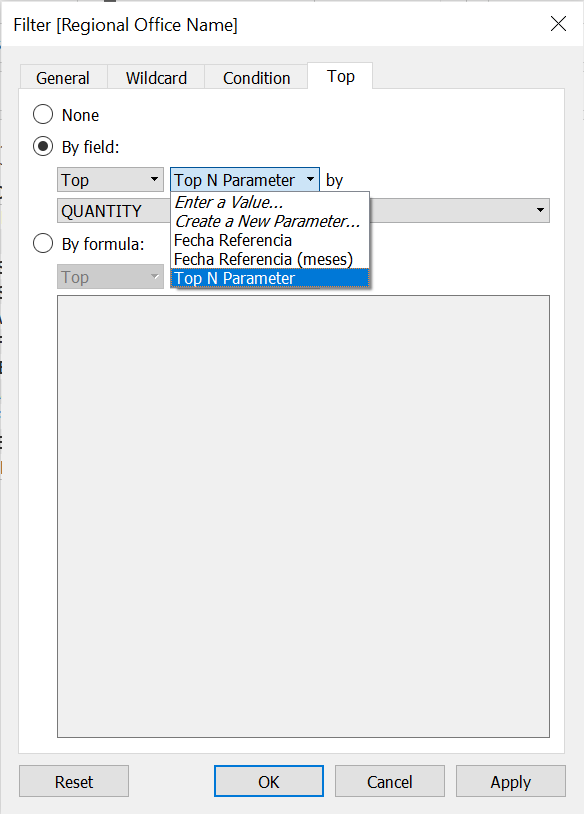
En este punto, seleccionaremos el campo en base al cual queremos ordenar y el N valores que queremos incluir en el Top. En vez de escribir un número, desplegamos el campo y nos encontramos con nuestro parámetro Top N Parameter (y con todos los demás que hayamos ido creando, como podéis ver, ahí están nuestra fecha en meses). Le damos a okay y mostramos el parámetro como se indica a continuación, a fin de poder probar su efectivo funcionamiento.
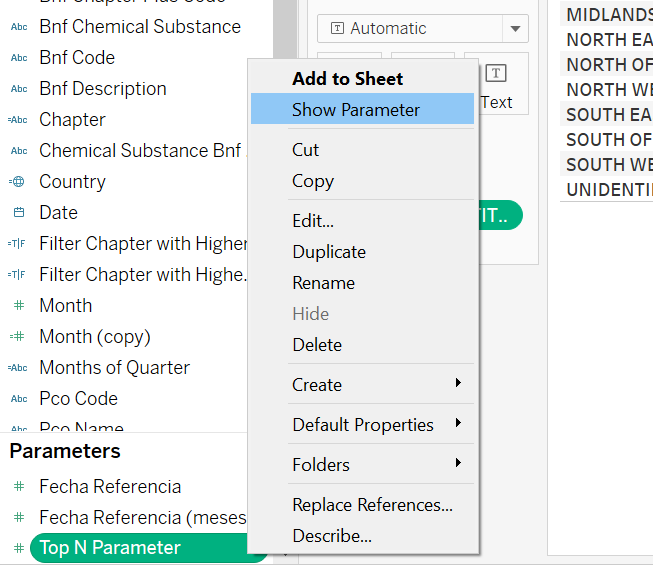
Pongamos que queremos quedarnos sólo con los 5 valores superiores, por tanto cambiamos el parámetro para que pase a valer 5 y dinámicamente modifique nuestra visualización.
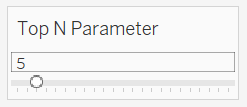
Comprobamos cómo se han filtrado las marcas de nuestra vista, conservando únicamente aquéllas que pertenecen a ese Top N.
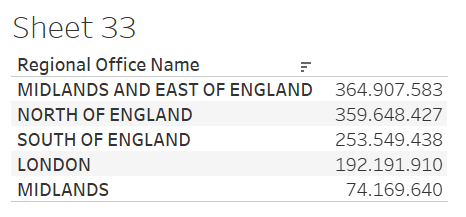
Para terminar, un final touch que a mí siempre me parece que queda muy elegante, es insertar el parámetro en el título de la hoja, de modo que ya en el propio encabezado se pueda saber qué Top N valores estamos visualizando. Se haría de este modo:
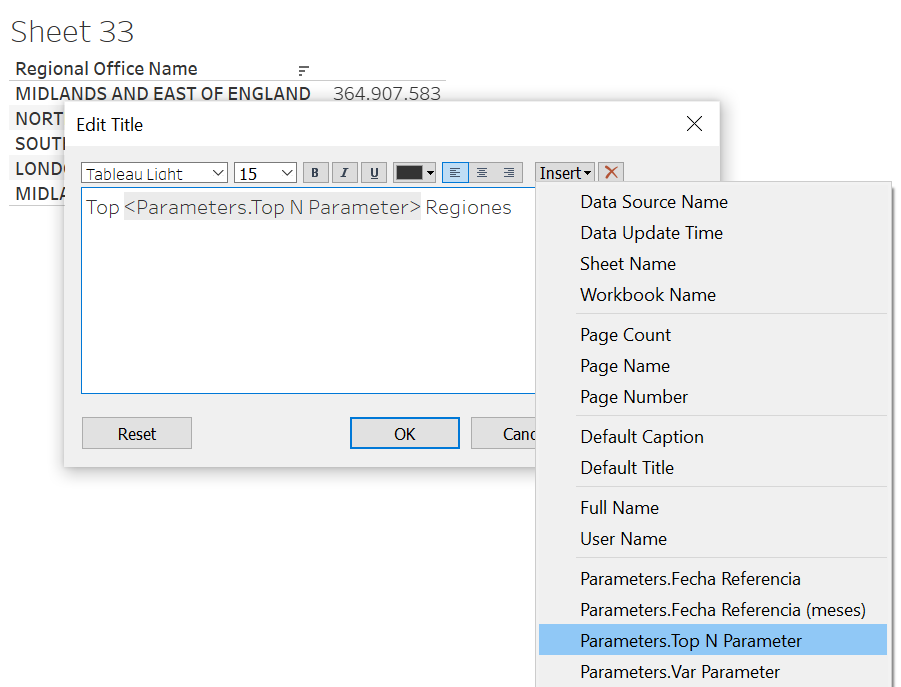
Se pueden hacer cosas más vistosas, por supuesto, más allá de esta tabla tan básica. La más intuitiva, un gráfico de barras poniendo la misma medida con la que hemos ordenado el Top en las marcas de Color:
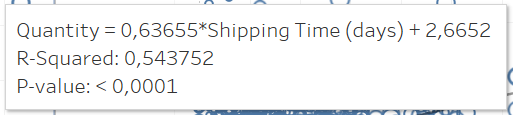
¡Ya estaría lista nuestra visualización! Ahora os animo a seguir practicando con los parámetros y descubrir tantas otras funcionalidades que seguro os van a resultar de gran utilidad y divertimento.